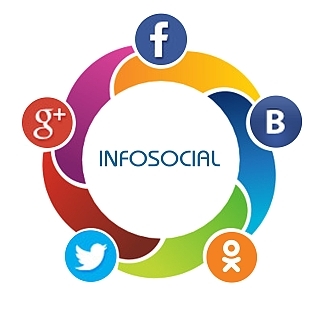–Ъ–∞–Ї –њ—А–∞–≤–Є–ї—М–љ–Њ –њ–Њ–ї—М–Ј–Њ–≤–∞—В—М—Б—П –њ—А–Њ–≥—А–∞–Љ–Љ–Њ–є Showme
1 –§–µ–≤2013
–Т—З–µ—А–∞ –Ј–∞–њ–Є—Б–∞–ї –њ–µ—А–≤–Њ–µ –≤–Є–і–µ–Њ –≤ –њ—А–Њ–≥—А–∞–Љ–Љ–µ Showme .
–Я–Њ—Б–Љ–Њ—В—А–µ—В—М –≤–Є–і–µ–Њ –Љ–Њ–ґ–љ–Њ –Ј–і–µ—Б—М
 
–Т —Н—В–Њ–є —Б—В–∞—В—М–µ —П –њ–Њ–Ї–∞–ґ—Г –Ї–∞–Ї –≤—Л –Љ–Њ–ґ–µ—В–µ –і–µ–ї–∞—В—М —В–∞–Ї–Є–µ –ґ–µ –≤–Є–і–µ–Њ.
–°—А–∞–Ј—Г —Е–Њ—З—Г –Ј–∞–Љ–µ—В–Є—В—М, —З—В–Њ –і–ї—П –Ј–∞–њ–Є—Б–Є –≤–∞–Љ –њ–Њ—В—А–µ–±—Г–µ—В—Б—П iPad –ї—О–±–Њ–є –≤–µ—А—Б–Є–Є.
–Ш –µ—Й–µ-—Г –Љ–µ–љ—П –љ–µ –њ–Њ–ї—Г—З–Є–ї–Њ—Б—М —Б–Ї–∞—З–∞—В—М –≤–Є–і–µ–Њ –Є –Ј–∞–≥—А—Г–Ј–Є—В—М –µ–≥–Њ –љ–∞ —О—В—Г–±.¬†
 
–Ш—В–∞–Ї, –њ–µ—А–≤–Њ–µ, —З—В–Њ –≤–∞–Љ –љ–µ–Њ–±—Е–Њ–і–Є–Љ–Њ —Б–і–µ–ї–∞—В—М — —Г—Б—В–∞–љ–Њ–≤–Є—В—М –њ—А–Є–ї–Њ–ґ–µ–љ–Є–µ –і–ї—П –Ј–∞–њ–Є—Б–Є –≤–Є–і–µ–Њ –љ–∞ —Б–≤–Њ–є iPad.
–Я—А–Є–ї–Њ–ґ–µ–љ–Є–µ –љ–∞–Ј—Л–≤–∞–µ—В—Б—П Showme. –І—В–Њ –≤ –њ–µ—А–µ–≤–Њ–і–µ –Њ–Ј–љ–∞—З–∞–µ—В «–Я–Њ–Ї–∞–ґ–Є –Љ–љ–µ»¬†
–Т–Њ—В —В–∞–Ї –≤—Л–≥–ї—П–і–Є—В –њ—А–Є–ї–Њ–ґ–µ–љ–Є–µ —Г –Љ–µ–љ—П –љ–∞ iPad. –ѓ –і—Г–Љ–∞—О, —Г –≤–∞—Б –Њ–љ–Њ –±—Г–і–µ—В –≤—Л–≥–ї—П–і–µ—В—М —В–Њ—З–љ–Њ —В–∞–Ї –ґ–µ.
 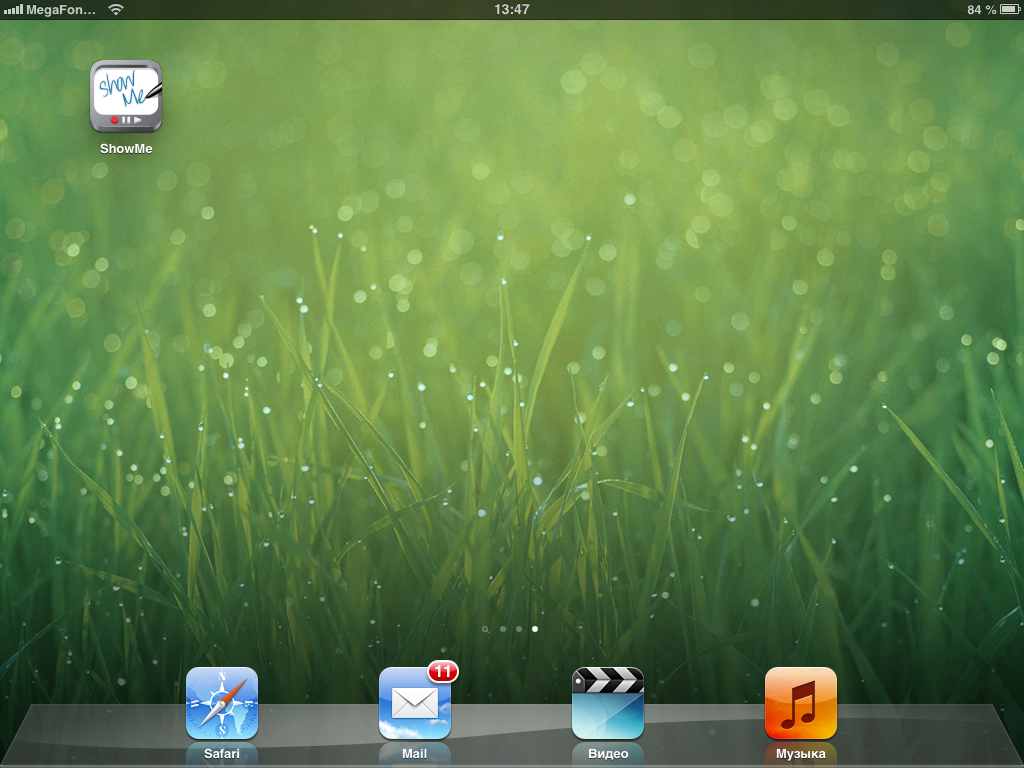
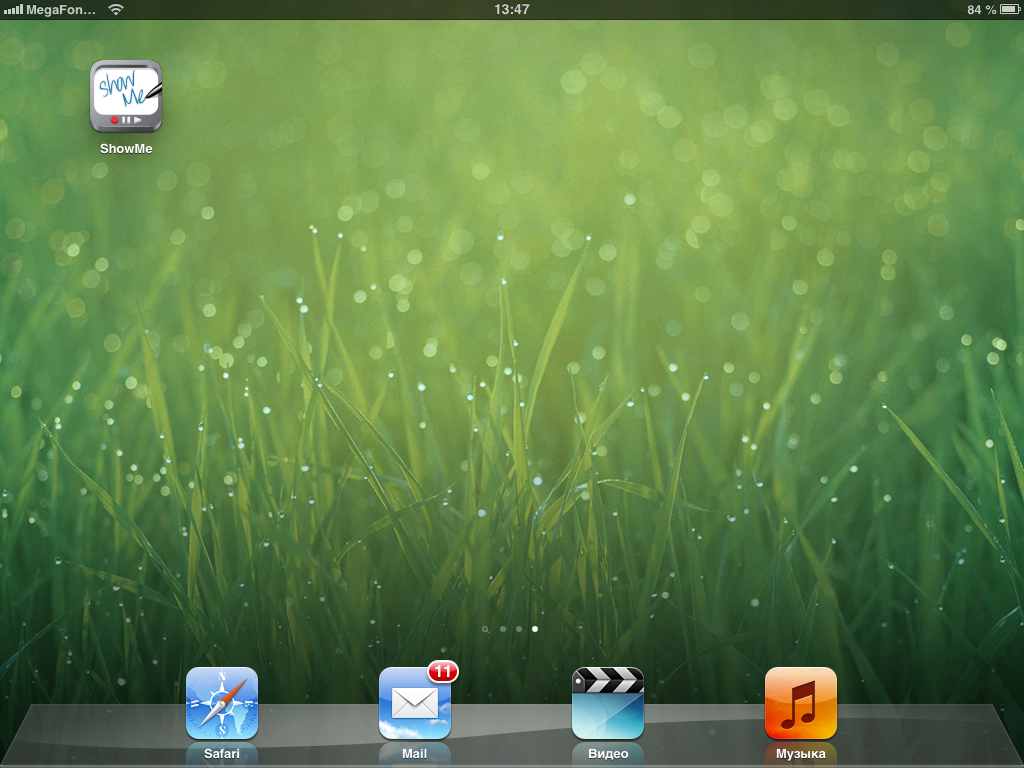
 
–Ф–∞–ї–µ–µ –њ—А–Є –њ–µ—А–≤–Њ–є –Ј–∞–≥—А—Г–Ј–Ї–µ –≤—Л —Г–≤–Є–і–µ—В—М –њ–Њ–ї–µ-—З–Є—Б—В—Г—О –і–Њ—Б–Ї—Г, –≥–і–µ –Љ–Њ–ґ–µ—В–µ —Б—А–∞–Ј—Г –ґ–µ –њ—А–Є—Б—В—Г–њ–Є—В—М –Ї —А–Є—Б–Њ–≤–∞–љ–Є—О –Є –Ј–∞–њ–Є—Б–Є –≤–Є–і–µ–Њ.
 
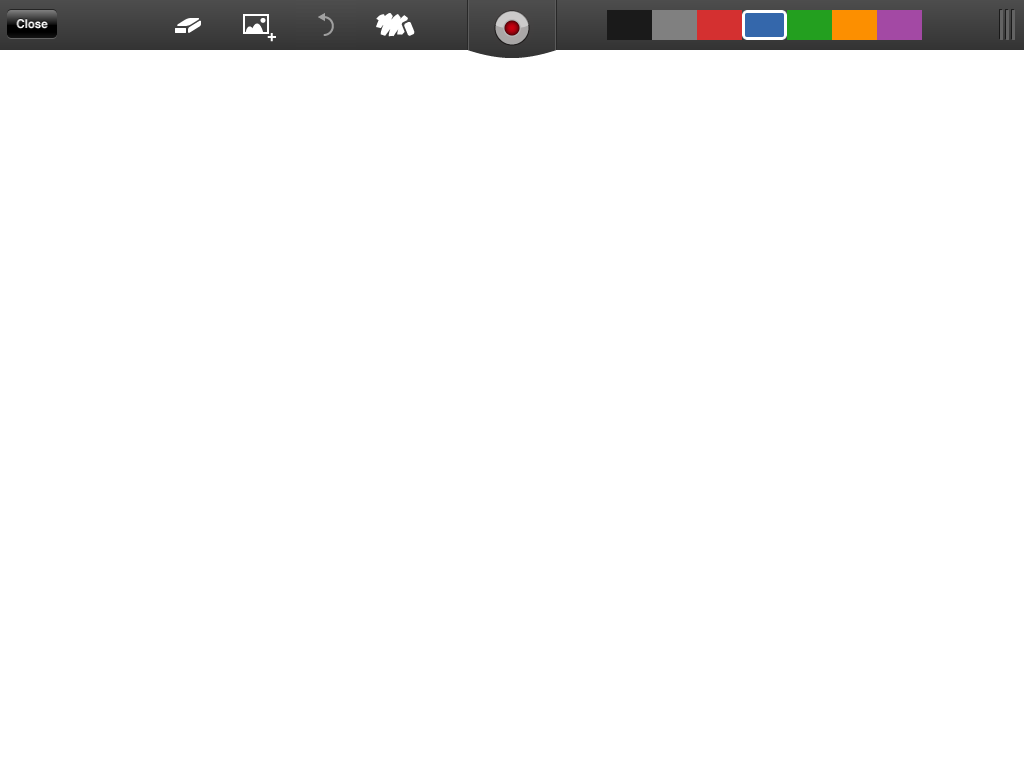
 
–Т—Л –Љ–Њ–ґ–µ—В–µ –њ—А–Њ—Б—В–Њ —А–Є—Б–Њ–≤–∞—В—М, –Є—Б–њ–Њ–ї—М–Ј—Г—П —А–∞–Ј–љ—Л–µ —Ж–≤–µ—В–∞, —Б—В–∞—А–∞—В–µ–ї—М–љ—Г—О —А–µ–Ј–Є–љ–Ї—Г, —Д—Г–љ–Ї—Ж–Є—О –Њ—В–Љ–µ–љ—Л –Є –њ–Њ–ї–љ–Њ–є –Њ—З–Є—Б—В–Ї–Є –і–Њ—Б–Ї–Є. –Ґ–∞–Ї –ґ–µ –Љ–Њ–ґ–љ–Њ –і–Њ–±–∞–≤–ї—П—В—М –Ї–∞—А—В–Є–љ–Ї–Є.
 
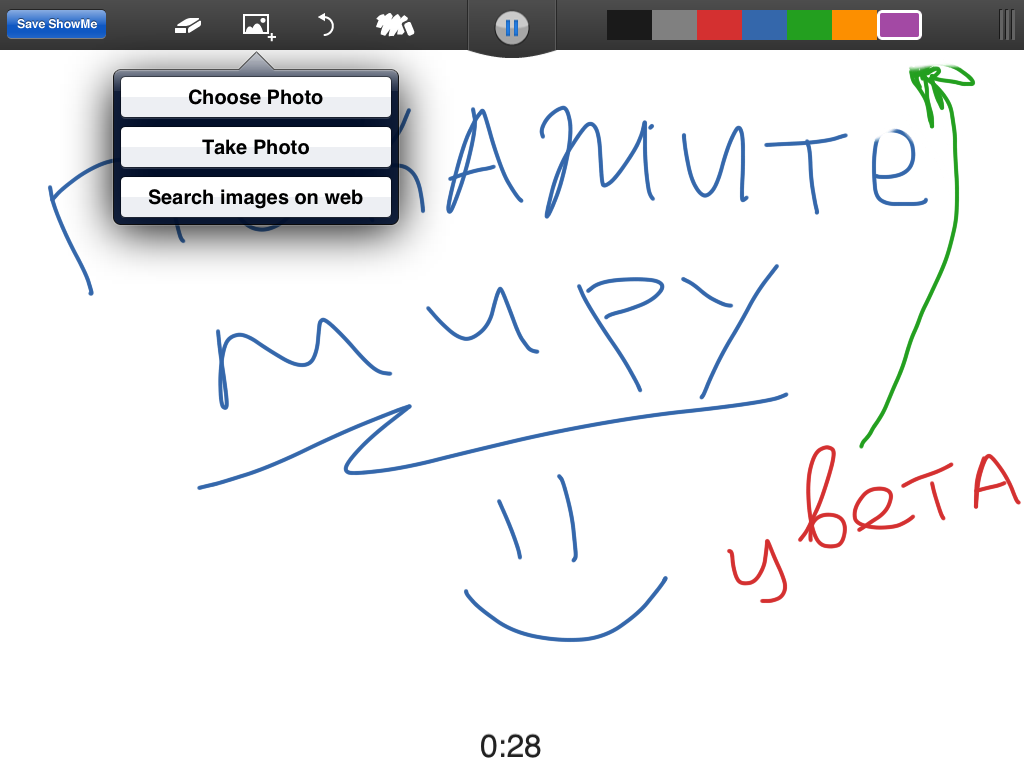
 
–Ъ–∞—А—В–Є–љ–Ї–Є –Ї–∞–Ї –Є–Ј —Б–≤–Њ–µ–є –Ї–Њ–ї–ї–µ–Ї—Ж–Є–Є, —В–∞–Ї –Є –Є–Ј –Є–љ—В–µ—А–љ–µ—В–∞. –Р –Љ–Њ–ґ–µ—В–µ —Б–і–µ–ї–∞—В—М —Д–Њ—В–Њ –њ—А—П–Љ–Њ –≤ –Љ–Њ–Љ–µ–љ—В –Ј–∞–њ–Є—Б–Є!¬†
 
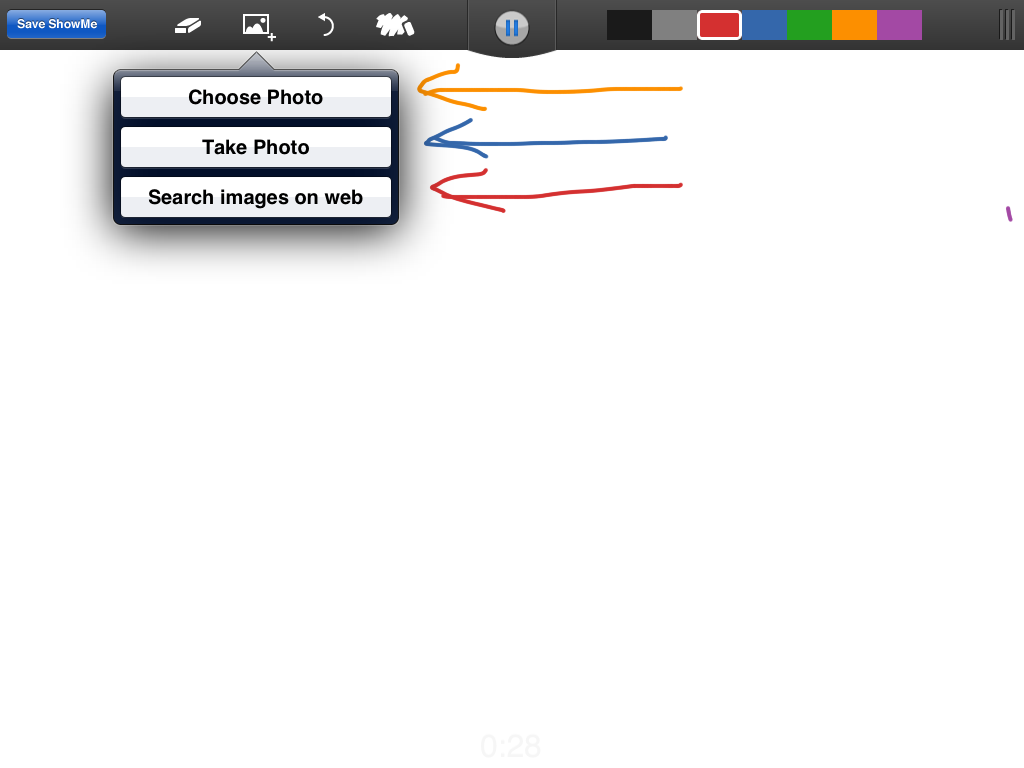
 
–Я–Њ—Б–ї–µ –Ј–∞–≤–µ—А—И–µ–љ–Є—П –Ј–∞–њ–Є—Б–Є –љ—Г–ґ–љ–Њ –љ–∞–ґ–∞—В—М –Ї–љ–Њ–њ–Ї—Г Save showme (—Б–Њ—Е—А–∞–љ–Є—В—М)¬†
 

–Ч–∞—В–µ–Љ –њ—А–Є–і—Г–Љ–∞—В—М –љ–∞–Ј–≤–∞–љ–Є–µ –≤–∞—И–µ–є –≤–Є–і–µ–Њ –њ—А–µ–Ј–µ–љ—В–∞—Ж–Є–Є
 
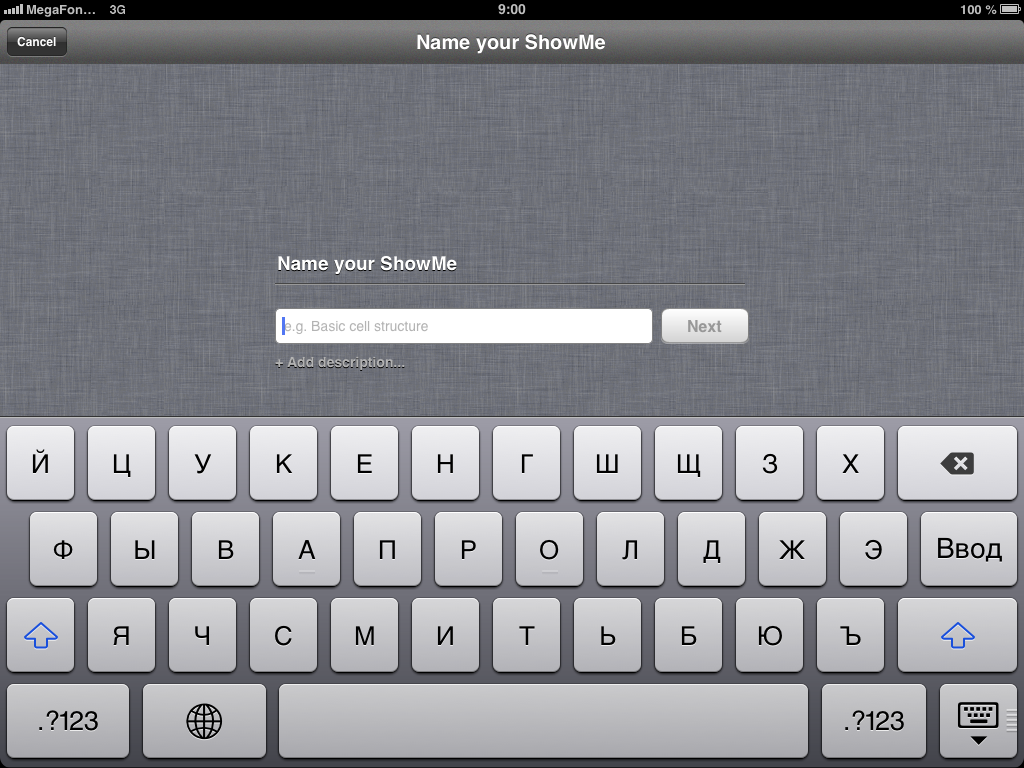
 
–Ш –Њ–±—П–Ј–∞—В–µ–ї—М–љ–Њ –і–Њ–±–∞–≤–Є—В—М —В–µ–≥–Є.¬†
 
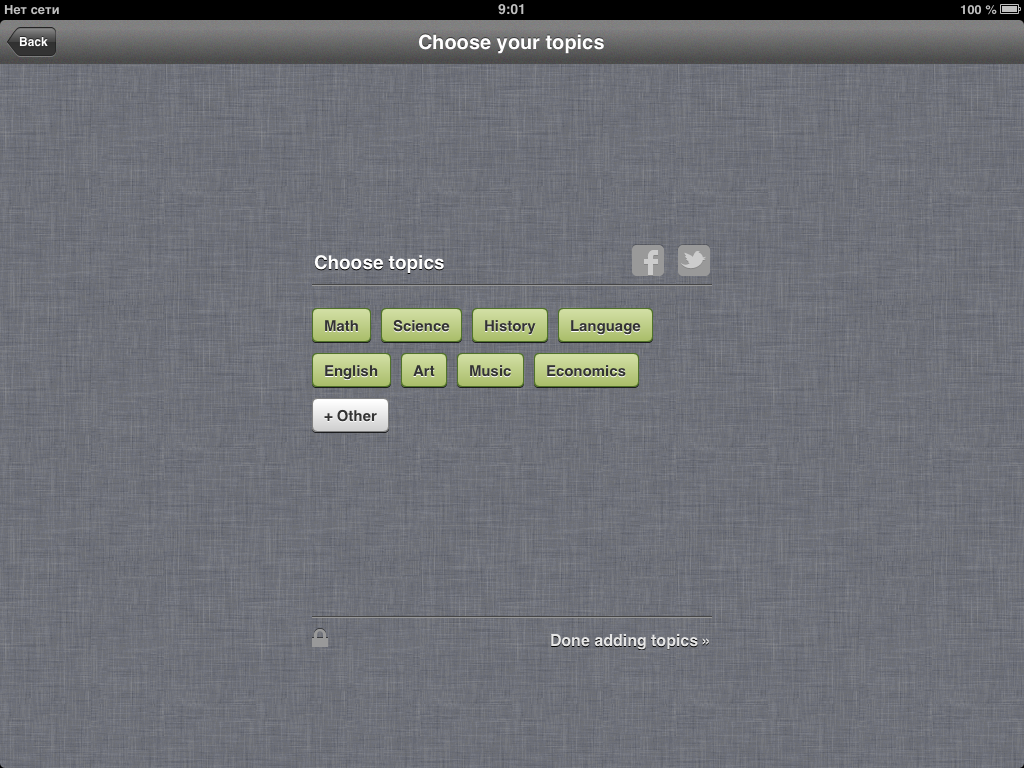
 
–Я–Њ—Б–ї–µ —Н—В–Њ–≥–Њ –љ—Г–ґ–љ–Њ –Ј–∞—А–µ–≥–Є—Б—В—А–Є—А–Њ–≤–∞—В—М—Б—П –ї–Є–±–Њ –≤–Њ–є—В–Є –≤ —Б–Є—Б—В–µ–Љ—Г, –µ—Б–ї–Є –≤—Л —А–µ–≥–Є—Б—В—А–Є—А–Њ–≤–∞–ї–Є—Б—М —А–∞–љ–µ–µ.
 

 
–Ь–Њ–ґ–љ–Њ –Њ—З–µ–љ—М —Г–і–Њ–±–љ–Њ –Є—Б–њ–Њ–ї—М–Ј–Њ–≤–∞—В—М –≤—Е–Њ–і —З–µ—А–µ–Ј Facebook –Є–ї–Є twitter.
 
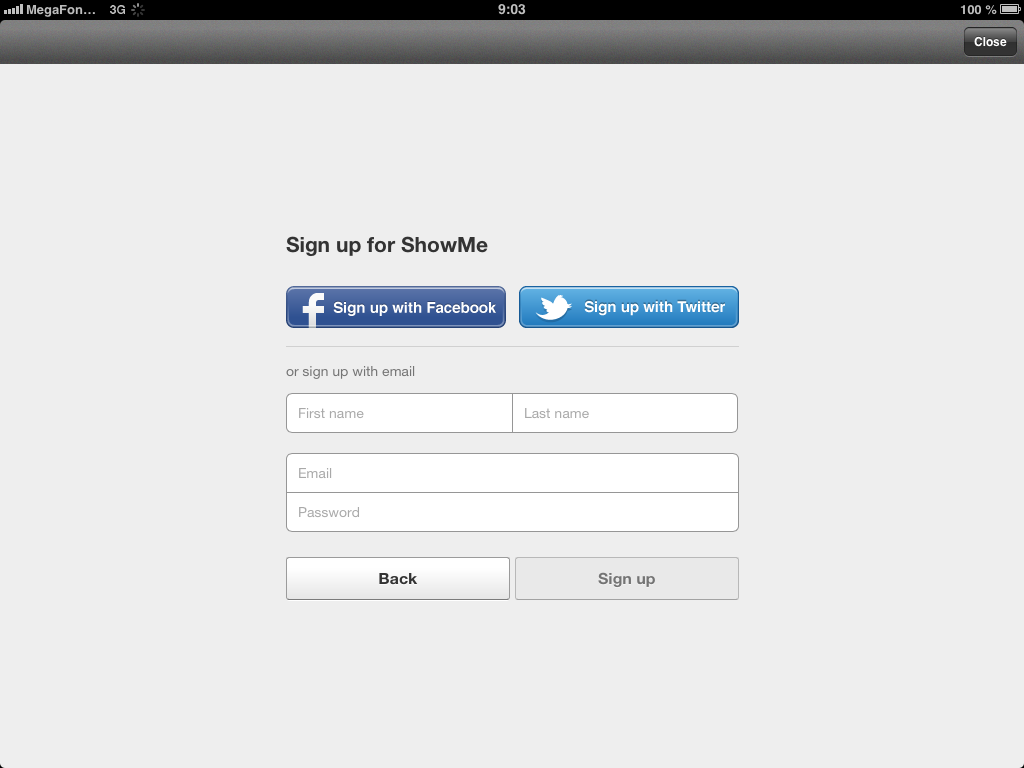
 
–Т–Њ—В —В–∞–Ї –≤—Л–≥–ї—П–і–Є—В –≤–∞—И –ї–Є—З–љ—Л–є –Ї–∞–±–Є–љ–µ—В, –≥–і–µ –Њ—В–Њ–±—А–∞–ґ–∞—О—В—Б—П –≤–∞—И–Є –≤–Є–і–µ–Њ –Ј–∞–њ–Є—Б–Є.¬†
 
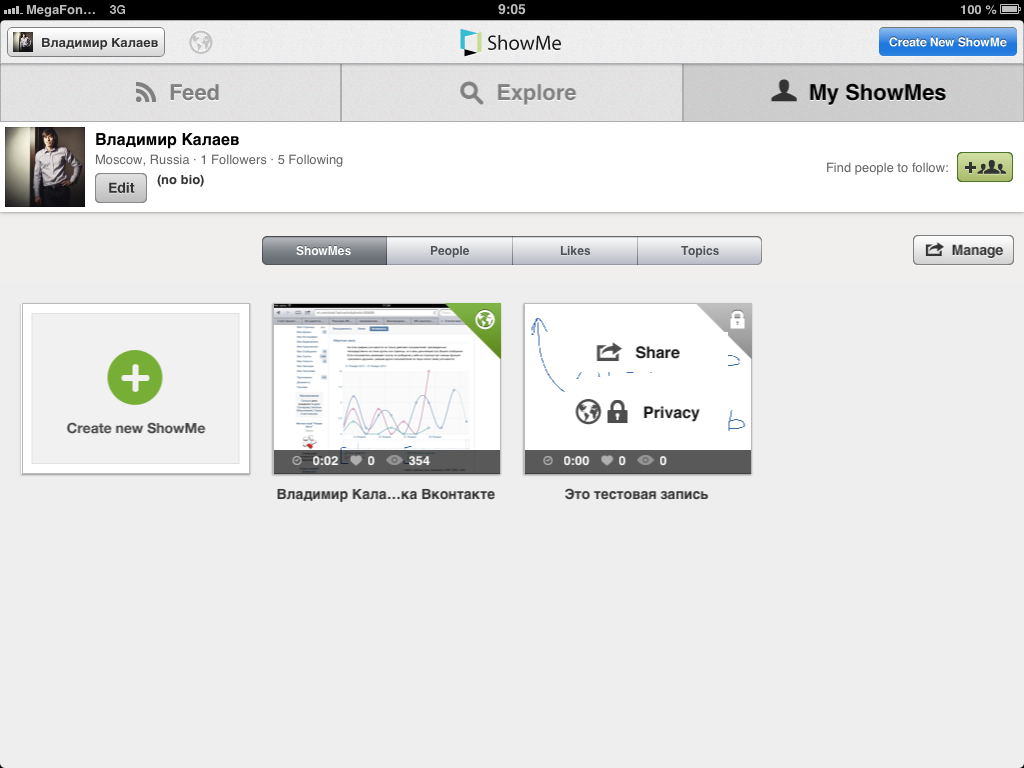
 
–Т—Л –Љ–Њ–ґ–µ—В–µ –Њ—Б—В–∞–≤–Є—В—М –Є—Е —В–Њ–ї—М–Ї–Њ –і–ї—П –ї–Є—З–љ–Њ–≥–Њ –њ–Њ–ї—М–Ј–Њ–≤–∞–љ–Є—П, –ї–Є–±–Њ —Б–і–µ–ї–∞—В—М –Є—Е –Њ–±—Й–µ–і–Њ—Б—В—Г–њ–љ—Л–Љ–Є. –Ф–ї—П —Н—В–Њ–≥–Њ –љ—Г–ґ–љ–Њ –њ–Њ–Љ–µ–љ—П—В—М –љ–∞—Б—В—А–Њ–є–Ї–Є –і–Њ—Б—В—Г–њ–∞ –Ј–і–µ—Б—М.
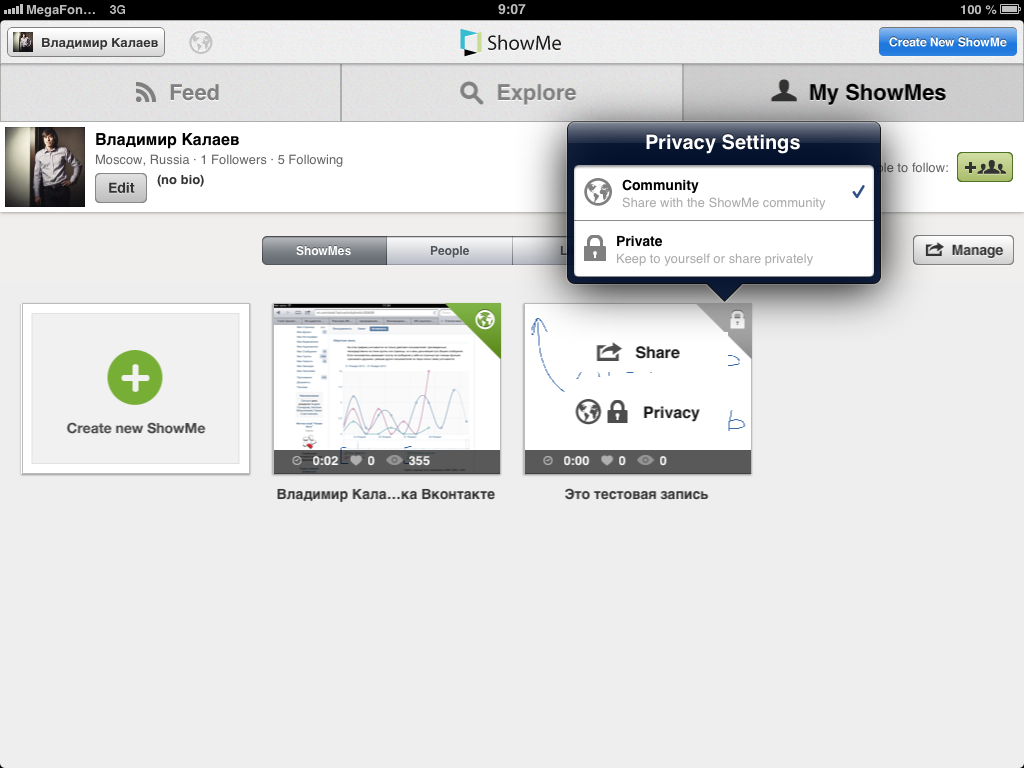
 
 
–Ґ–∞–Ї –ґ–µ –≤—Л –Љ–Њ–ґ–µ—В–µ –њ–Њ–і–µ–ї–Є—В—М—Б—П —З–µ—А–µ–Ј Facebook ,twitter,–Њ—В–њ—А–∞–≤–Є—В—М –њ–Њ —Н–ї–µ–Ї—В—А–Њ–љ–љ–Њ–є –њ–Њ—З—В–µ –Є–ї–Є –Њ—В–Ї—А—Л—В—М –≤ –±—А–∞—Г–Ј–µ—А–µ.
 
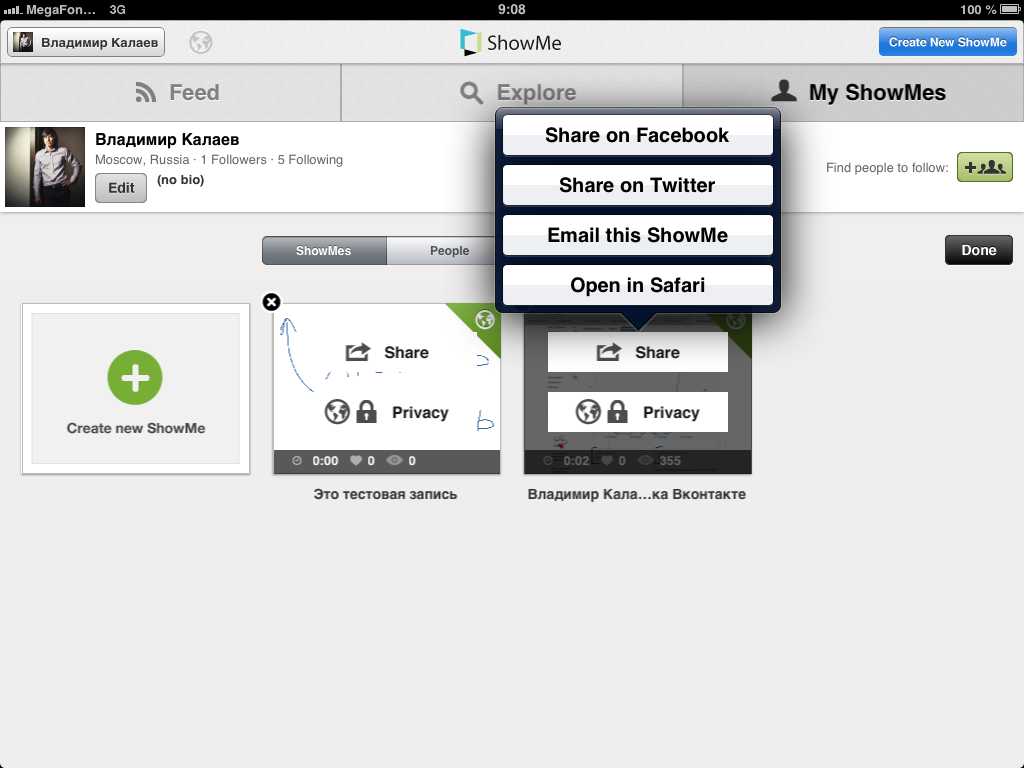
 
–≠—В–Њ, –њ–Њ–ґ–∞–ї—Г–є, –≤—Б–µ.
 
–°–љ–Є–Љ–∞–є—В–µ —Е–Њ—А–Њ—И–µ–µ –≤–Є–і–µ–Њ!
 
- –†—Г–±—А–Є–Ї–Є: –Я–Њ–ї–µ–Ј–љ–Њ